win10如何设置关闭代理服务器 win10彻底关闭代理服务器怎么设置
更新时间:2023-03-18 15:32:27作者:yang
在win10系统中,拥有着许多用户还不知道的功能,其中就有代理服务器的功能,是代理网络用户去取得网络信息,可以给局域网的其他电脑提供代理上网服务,是上网行为管理量身定制的上网监控系统,那么win10彻底关闭代理服务器怎么设置呢?下面小编就来教大家win10彻底关闭代理服务器设置方法。
具体方法:
第一步:按下键盘上“Win+R”组合键打开运行,输入“inetcpl.cpl”按下回车键打开internet 属性。

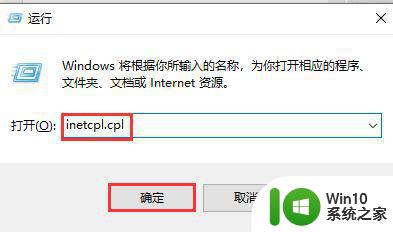
第二步:在internet 属性 界面的“连接”选卡界面点击“局域网设置”。
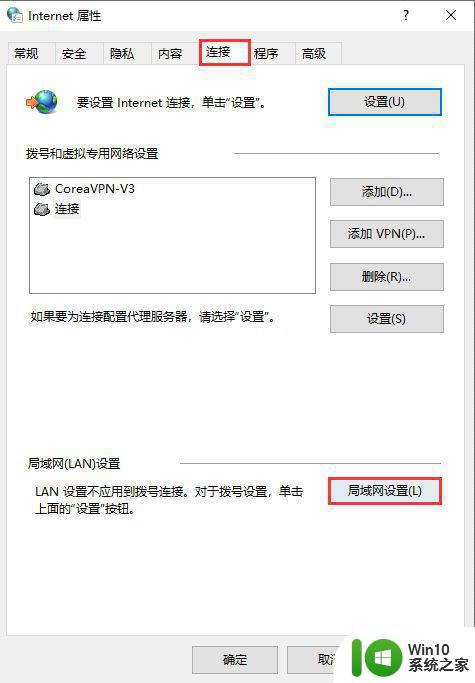
第三步:将“为LAN使用代理服务器”前面的勾去掉,若 【自动检测设置】已勾选则取消勾选,若【自动检测设置】未勾选则将其勾选,然后点击确定,然后在internet 属性界面点击确定即可。
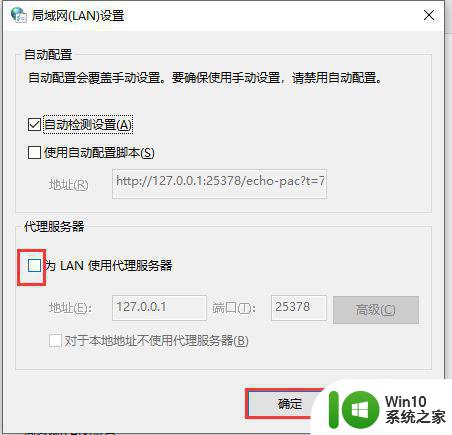
以上就是关于win10彻底关闭代理服务器设置方法了,还有不清楚的用户就可以参考一下小编的步骤进行操作,希望能够对大家有所帮助。
win10如何设置关闭代理服务器 win10彻底关闭代理服务器怎么设置相关教程
- 代理服务器关闭 Windows10系统取消代理服务器步骤
- windows10怎么设置代理服务器 windows10代理服务器设置方法
- win10系统彻底关闭自带hyper-v设置方法 win10如何关闭hyper-v服务
- win10怎么彻底关闭小娜功能 win10关闭小娜服务设置方法
- w10电脑代理服务器链接失败解决方法 w10电脑代理服务器设置错误怎么办
- Windows10如何关闭defender服务 如何设置关闭Windows10 defender服务
- 如何永久关闭win10病毒防护 如何彻底关闭win10病毒防护服务
- win10如何关闭不必要的服务 如何设置win10不需要的服务
- win10火狐代理服务器拒绝连接怎么解决 Win10火狐浏览器代理服务器拒绝连接解决方法
- win10代理服务器出现问题怎么办 Win10代理服务器连接错误怎么解决
- windows10代理服务器连接失败如何修复 win10代理服务器连接失败的原因有哪些
- 打印服务怎么设置启动 win10打印服务关闭怎么启动
- 蜘蛛侠:暗影之网win10无法运行解决方法 蜘蛛侠暗影之网win10闪退解决方法
- win10玩只狼:影逝二度游戏卡顿什么原因 win10玩只狼:影逝二度游戏卡顿的处理方法 win10只狼影逝二度游戏卡顿解决方法
- 《极品飞车13:变速》win10无法启动解决方法 极品飞车13变速win10闪退解决方法
- win10桌面图标设置没有权限访问如何处理 Win10桌面图标权限访问被拒绝怎么办
win10系统教程推荐
- 1 蜘蛛侠:暗影之网win10无法运行解决方法 蜘蛛侠暗影之网win10闪退解决方法
- 2 win10桌面图标设置没有权限访问如何处理 Win10桌面图标权限访问被拒绝怎么办
- 3 win10关闭个人信息收集的最佳方法 如何在win10中关闭个人信息收集
- 4 英雄联盟win10无法初始化图像设备怎么办 英雄联盟win10启动黑屏怎么解决
- 5 win10需要来自system权限才能删除解决方法 Win10删除文件需要管理员权限解决方法
- 6 win10电脑查看激活密码的快捷方法 win10电脑激活密码查看方法
- 7 win10平板模式怎么切换电脑模式快捷键 win10平板模式如何切换至电脑模式
- 8 win10 usb无法识别鼠标无法操作如何修复 Win10 USB接口无法识别鼠标怎么办
- 9 笔记本电脑win10更新后开机黑屏很久才有画面如何修复 win10更新后笔记本电脑开机黑屏怎么办
- 10 电脑w10设备管理器里没有蓝牙怎么办 电脑w10蓝牙设备管理器找不到
win10系统推荐
- 1 电脑公司ghost win10 64位专业免激活版v2023.12
- 2 番茄家园ghost win10 32位旗舰破解版v2023.12
- 3 索尼笔记本ghost win10 64位原版正式版v2023.12
- 4 系统之家ghost win10 64位u盘家庭版v2023.12
- 5 电脑公司ghost win10 64位官方破解版v2023.12
- 6 系统之家windows10 64位原版安装版v2023.12
- 7 深度技术ghost win10 64位极速稳定版v2023.12
- 8 雨林木风ghost win10 64位专业旗舰版v2023.12
- 9 电脑公司ghost win10 32位正式装机版v2023.12
- 10 系统之家ghost win10 64位专业版原版下载v2023.12